Kaip išjungti "Twitter" mobiliesiems skirtų programų bendrinimo vietą

" Twitter "mobiliesiems telefonams labai lengva bendrinti jūsų buvimo vietą be jokios reikšmės. Pažvelkime, kaip sužinoti, kada "Twitter" dalijasi savo buvimo vieta ir kaip tai sustabdyti.
Čia yra naujas "Jokių" ekranas. Šiuo metu aš kuriu naują tweeter, o "Twitter" priskyrė mano vietą: "Fingal, Airija".
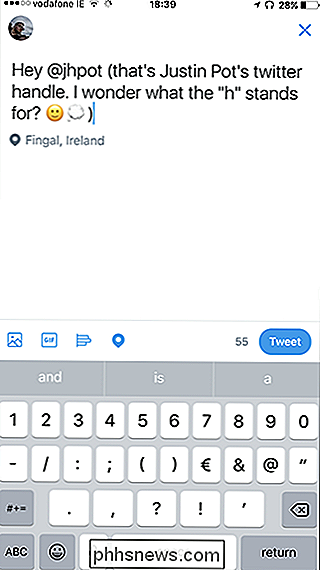
Priežastis, kodėl mano vieta yra pritvirtinta dabar, kad tam tikru momentu praeityje I Bendrai naudojama mano vieta "Twitter", ir dabar ji dalijama ją kiekvieną "Tweet" nuo tada. Nors "Twitter" pagal nutylėjimą nesidalija jūsų buvimo vieta, jei kartą ją bendrinsite, ji pradės bendrinti ją pagal numatytuosius nustatymus, kol išjungsite ją dar kartą.
Jei norite išjungti vietovių bendrinimą, jei jis įjungtas, bakstelėkite mėlyną vietą piktogramą, tada spustelėkite Pašalinti.
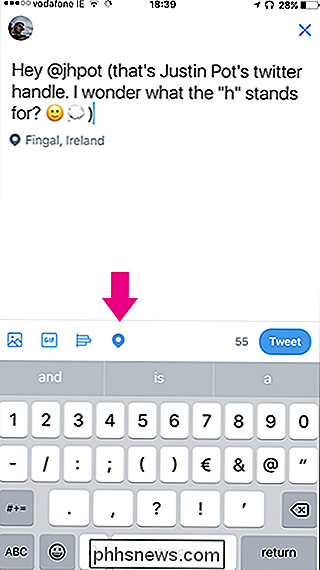
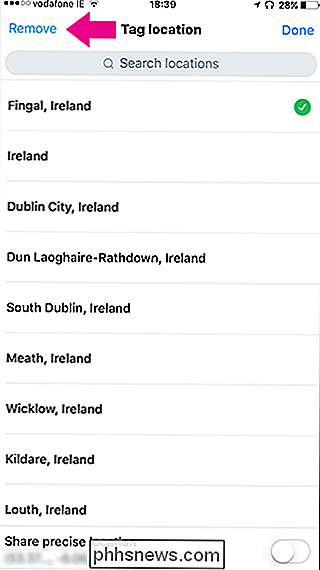
Tai sukels piktogramą baltą, o jūs galite pamatyti, kad mano vieta daugiau nebėra prie "Tweet". Klaidingai vėl neįjungsiu jo, jis išliks taip.
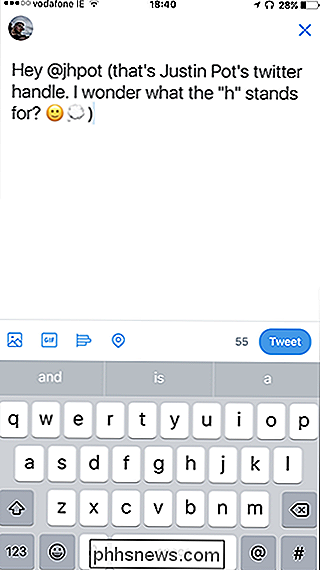
Norint rasti daugiau nuolatinio sprendimo, turime ieškoti sistemos leidimų. Mes turime išsamių vadovų, kad galėtume tvarkyti "iOS" ir "Android" programų leidimus, tačiau apžvelgsiu proceso pagrindus.
Užblokuokite prieigą prie "iPhone" ar "iPad" vietos
Jei naudojate "iOS", atidarykite "Nustatymų" programą ir slinkite žemyn, kol pateksite į "Twitter". Yra du Twitter nariai; Norite, kad jis būtų įtrauktas į visas kitas jūsų programas. Pirmoji "Twitter" parinktis, su kuria susiduriate šalia "Facebook Flickr" ir "Vimeo", yra ne to, ko norite.
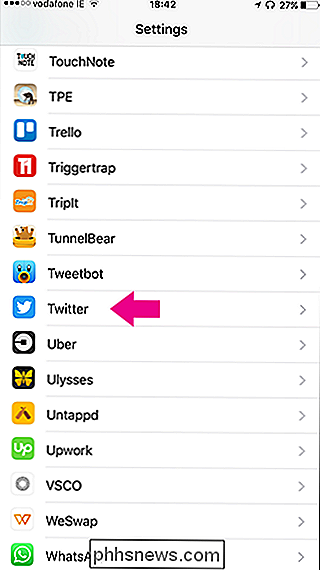
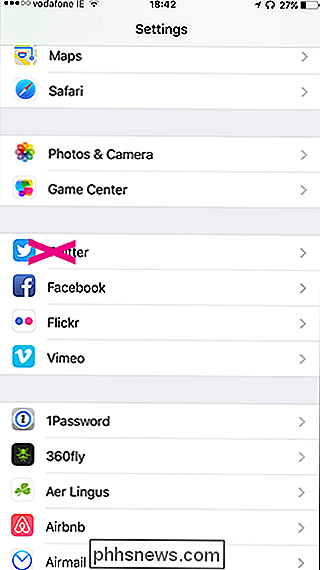
Pakeiskite vietą iš "Naudojant programą" į "Niekada".
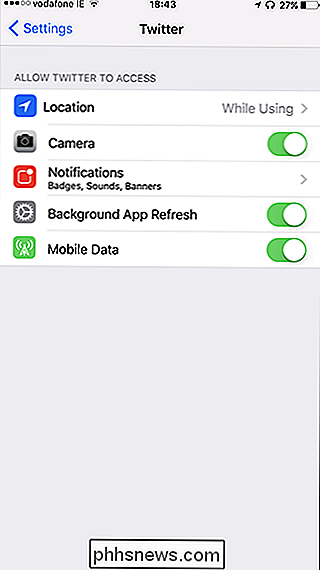
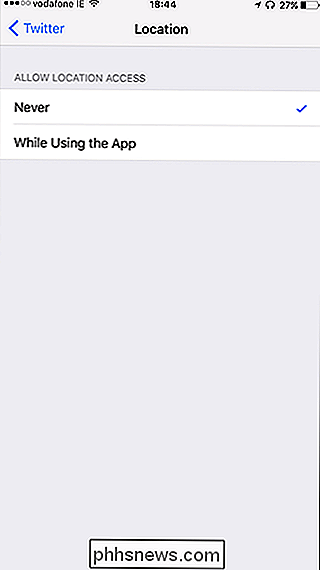
Dabar "Twitter" negalės bendrinti jūsų buvimo vietos, nebent jūs vėl suteikiate jai leidimą.
Vietos prieigos blokavimas prie "Android"
" Android "atidarykite savo telefono nustatymus ir" Apps "sąraše pasirinkite" Twitter ".
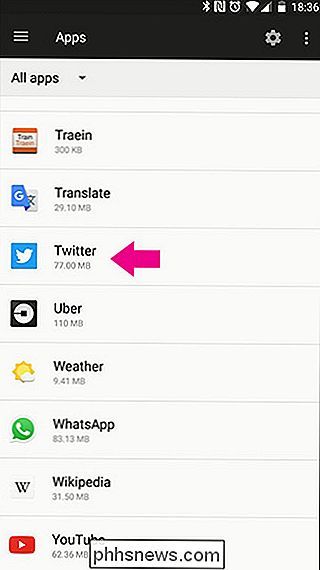
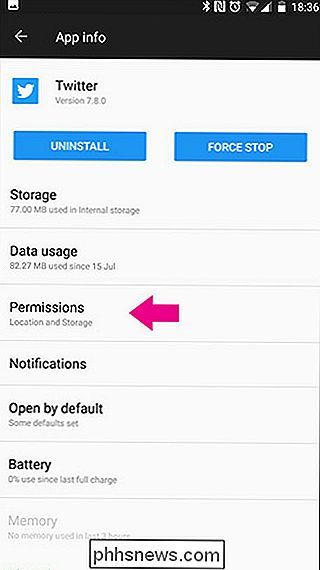
Palieskite "Permissions" ir įjunkite "Location" jungiklį į "Off".
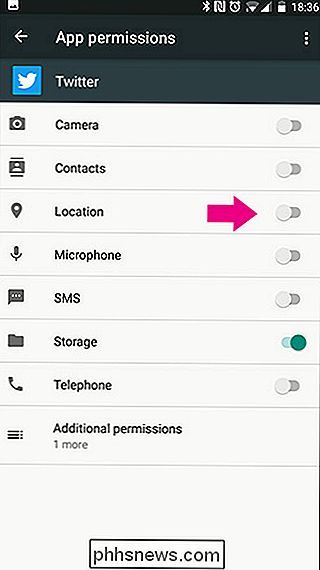
Dabar "Twitter" negalės naudoti jūsų vietos.

Kaip tvarkyti visus kabelius po jūsų stalu
Jei atrodote po savo stalu ir galų gale atsibodo kabelių apačioje, štai kaip tvarkyti šią netvarka ir gauti kabelius po SUSIJĘS: Ar tikrai reikia nusipirkti brangių kabelių? Daugeliu atvejų jūs tikriausiai nesvarbu, kaip pirmiausia atrodys visi jūsų kabeliai. Galų gale, jie yra paslėpti po savo stalu, kur niekas jų nematys.

Ar turėčiau palikti savo nešiojamąjį kompiuterį, prijungtą per visą laiką?
Jei paliksite nešiojamąjį kompiuterį prijungtą ir įkraunamą, kai nebūsite važiuojantis? Kas geriausia akumuliatoriui? Negalite perkrauti nešiojamojo kompiuterio akumuliatoriaus SUSIJĘS: Atkūrimo baterijų tarnavimo trukmės mitai, skirti mobiliesiems telefonams, planšetiniams kompiuteriams ir nešiojamiesiems kompiuteriams Svarbu suprasti pagrindinius šiuolaikinių prietaisų ličio jonų (Li-ion) ir ličio polimerų (LiPo) baterijų naudojimo būdus.



